Посібник користувача iPad
- Вітаємо
-
- Підтримувані моделі
- iPad mini 4
- iPad mini (5-го покоління)
- iPad mini (6-го покоління)
- iPad (5-го покоління)
- iPad (6-го покоління)
- iPad (7-го покоління)
- iPad (8-го покоління)
- iPad (9-го покоління)
- iPad Air 2
- iPad Air (3-го покоління)
- iPad Air (4-го покоління)
- iPad Air (5-го покоління)
- iPad Pro, 9,7 дюйма
- iPad Pro, 10,5 дюйма
- iPad Pro, 11 дюймів (1-го покоління)
- iPad Pro, 11 дюймів (2-го покоління)
- iPad Pro, 11 дюймів (3-го покоління)
- iPad Pro, 12,9 дюйма (1-го та 2-го покоління)
- iPad Pro, 12,9 дюйма (3-го покоління)
- iPad Pro, 12,9 дюйма (4-го покоління)
- iPad Pro, 12,9 дюйма (5-го покоління)
- Що нового в iPadOS 15
-
- Регулювання гучності
- Перетягування
- Отримання доступу до функцій на замкненому екрані
- Виконання швидких дій
- Пошук на iPad
- Надсилання елементів за допомогою AirDrop
- Створення знімка екрана чи запису екрана
- Перегляд інформації про ваш iPad
- Перегляд або змінення параметрів стільникових даних
- Подорожування з iPad
-
-
- Налаштування програми FaceTime
- Створення посилання FaceTime
- Здійснення та прийом викликів
- Зйомка Live Photo
- Використання інших програм під час виклику
- Здійснення групового виклику FaceTime
- Перегляд учасників у вигляді сітки
- Використання SharePlay для спільного перегляду та прослуховування контенту
- Поширення екрана
- Змінення параметрів відео
- Змінення параметрів аудіо
- Додавання ефектів камери
- Завершення виклику або переключення на програму «Повідомлення»
- Блокування небажаних абонентів
-
- Знайомство з програмою «Дім»
- Налаштування приладів
- Керування приладами
- Створення додаткових домів
- Налагодження HomePod
- Налаштування камер
- Розпізнавання обличчя
- Налаштування роутера
- Створення і використання схем
- Керування домом за допомогою Siri
- Віддалене керування домом
- Створення автоматизації
- Надання іншим користувачам доступу до керування
-
- Перевірка електронної пошти
- Налаштування сповіщень електронної пошти
- Пошук електронних листів
- Упорядкування електронної пошти в скриньках
- Як використовувати параметр «Сховати мою е‑адресу»
- Змінення параметрів електронної пошти
- Використання захисту приватності пошти на iPad
- Видалення й відновлення електронних листів
- Додавання віджета «Пошта» на початковий екран
- Друк електронних листів
- Клавіатурні скорочення
-
- Перегляд карт
-
- Пошук місць
- Пошук визначних місць, ресторанів і послуг поблизу
- Отримання відомостей про місця
- Позначення місць
- Оприлюднення місць
- Як оцінювати місця
- Збереження обраних місць
- Дослідження нових місць за допомогою Довідників
- Упорядкування місць у розділі «Мої довідники»
- Отримання відомостей про дорожні умови та погоду
- Видалення істотних місць
- Швидкий пошук параметрів Карт
-
- Використання Siri, Карт і віджета «Карти» для отримання маршруту
- Вибір інших варіантів маршруту
- Ваші можливості під час пересування за маршрутом
- Отримання автомобільного маршруту
- Повідомлення про ДТП у Картах на iPad
- Отримання веломаршруту
- Отримання пішого маршруту
- Отримання маршруту громадського транспорту
- Видалення недавніх маршрутів
- Використання Карти на комп’ютері Mac для отримання маршрутів
-
- Налаштування Повідомлень
- Надсилання та отримання повідомлень
- Як надіслати повідомлення групі
- Надсилання та отримання фотографій, відео й аудіо
- Отримання та поширення контенту
- Анімування повідомлень
- Використання програм iMessage
- Використання Memoji
- Надсилання ефекту Digital Touch
- Як надіслати, отримати або попросити гроші
- Внесення змін у сповіщення
- Блокування та фільтрація повідомлень і заявляння про них
- Видалення повідомлень
-
- Отримання музики
- Перегляд альбомів, підбірок тощо
- Відтворення музики
- Створення черги музики
- Прослуховування радіо широкого мовлення
-
- Передплата Apple Music
- Прослуховування музики у форматі без втрат
- Прослуховування музики Dolby Atmos
- Пошук нової музики
- Додавання музики і прослуховування офлайн
- Отримання персоналізованих рекомендацій
- Прослуховування радіо
- Пошук музики
- Створення підбірок
- Перегляд музики, яку слухають друзі
- Використання Siri для відтворення музики
- Як прослуховувати музику за допомогою Apple Music Voice
- Змінення звучання музики
-
- Перегляд фотографій і відео
- Відтворення відео та слайд-шоу
- Видалення та приховання фотографій і відео
- Редагування фотографій і відео
- Обрізання відео й налаштування сповільненої зйомки
- Редагування Live Photos
- Редагування Кінематографічного відео
- Редагування фотографій у режимі «Портрет»
- Створення фотоколекцій
- Редагування та впорядкування колекцій
- Фільтрування та сортування фотографій у колекції
- Пошук у програмі «Фотографії»
- Оприлюднення фотографій і відео
- Перегляд поширених для вас фотографій і відео
- Взаємодія з фотографіями за допомогою Текстової трансляції та Візуального пошуку
- Перегляд спогадів
- Як персоналізувати спогади
- Пошук людей у програмі «Фотографії»
- Рідше відображення особи чи місця
- Перегляд фотографій за місцем
- Використання Фото iCloud
- Оприлюднення фотографій за допомогою Спільних колекцій iCloud
- Імпорт фотографій і відео
- Друк фотографій
-
- Перегляд в Інтернеті
- Налаштування параметрів Safari
- Змінення розташування елементів
- Пошук вебсайтів
- Використання вкладок у Safari
- Позначення обраних вебсторінок закладками
- Збереження сторінок у Читанці
- Перегляд поширених для вас посилань
- Автоматичне заповнення форм
- Отримання розширень
- Приховання реклами та речей, що відволікають
- Приватний перегляд в Інтернеті
- Очищення кешу
- Як використовувати параметр «Сховати мою е‑адресу»
- Спрощення
- Біржі
- Поради
-
- Налаштування Сімейного доступу
- Додавання чи вилучення членів Сімейного доступу
- Спільне використання передплат
- Завантаження покупок членів родини
- Припинення обміну покупками
- Оприлюднення місць для родини та пошук загублених пристроїв
- Налаштування Apple Cash для членів родини й Apple Card для членів родини
- Налаштування батьківського контролю
-
- Прилади з комплекту постачання iPad
- Використання функцій аудіорівнів навушників
- HomePod та інші бездротові динаміки
-
- Зовнішні клавіатури Apple
- Приєднання Magic Keyboard для iPad (з вбудованим трекпедом)
- Приєднання Smart Keyboard
- Створення пари з Magic Keyboard
- Перемикання між клавіатурами
- Введення символів із діакритичними знаками
- Диктування тексту
- Використання швидких команд
- Вибір альтернативної розкладки клавіатури
- Змінення опцій допомоги під час набору
- Зовнішні запам’ятовувальні пристрої
- Прилади Bluetooth
- Apple Watch із Fitness+
- Футляри й обкладинки
- Принтери
-
- Оприлюднення інтернет-зʼєднання
- Здійснення та прийом телефонних викликів
- Використання iPad як другого дисплея для Mac
- Використання клавіатури й миші або трекпеда на Mac та iPad
- Бездротове потокове передавання відео, фотографій та аудіо на Mac
- Передавання завдань між пристроями
- Вирізання, копіювання та вставлення між iPad та іншими пристроями
- Під’єднання iPad до комп’ютера за допомогою кабелю
- Синхронізація iPad із комп’ютером
- Передавання файлів між iPad і комп’ютером
-
- Початок використання параметрів доступності
-
-
- Увімкнення й відпрацьовування VoiceOver
- Змінення параметрів VoiceOver
- Вивчення рухів у VoiceOver
- Керування iPad за допомогою жестів VoiceOver
- Керування VoiceOver за допомогою ротора
- Використання екранної клавіатури
- Писання пальцем
- Використання VoiceOver за допомогою зовнішньої клавіатури Apple
- Використання брайль-дисплея
- Ввід брайля на екрані
- Налаштування жестів і клавіатурних скорочень
- Використання VoiceOver за допомогою вказівного пристрою
- Як використовувати VoiceOver для зображень і відео
- Використання VoiceOver у програмах
- Зум
- Дисплей і розмір тексту
- Рух
- Усний контент
- Аудіоописи
-
-
- Використання вбудованих засобів забезпечення безпеки та приватності
-
- Безпечне зберігання Apple ID
- Вхід з Apple
- Автоматичне заповнення надійних паролів
- Змінення ненадійних або скомпрометованих паролів
- Перегляд паролів і пов’язаної інформації
- Безпечний обмін паролями за допомогою AirDrop
- Забезпечення доступу до паролів на всіх пристроях
- Автоматичне заповнення кодів перевірки
- Керування двофакторною автентифікацією для Apple ID
-
- Керування доступом до інформації в програмах
- Керування доступом до апаратних функцій
- Керування дозволами на відстеження програмами
- Керування обміном інформації про розташування
- Увімкнення Приват-реле iCloud
- Створення адрес із використанням параметра «Сховати мою е‑адресу» та керування ними
- Використання приватної мережевої адреси
- Керування надсиланням вам реклами компанією Apple
-
- Увімкнення чи вимкнення iPad
- Примусовий перезапуск iPad
- Оновлення iPadOS
- Резервне копіювання iPad
- Повернення до типових параметрів iPad
- Відновлення всього вмісту з резервної копії
- Відновлення придбаних і видалених елементів
- Продаж або віддавання iPad
- Стирання даних з iPad
- Установлення або вилучення профілів конфігурації
-
- Важлива інформація з техніки безпеки
- Важлива інформація з експлуатації
- Пошук інших ресурсів для програмного забезпечення та послуг
- Заява про відповідність нормам Федеральної комісії зв’язку (FCC)
- Заява про відповідність нормам Міністерства інновацій, науки й економічного розвитку Канади
- Apple і довкілля
- Інформація про лазер у пристроях класу 1
- Відомості про утилізацію та переробку
- Заява про відповідність вимогам ENERGY STAR
- Авторське право
Читання книг у програмі «Книги» на iPad
У програмі «Книги» ![]() використовуйте вкладки «Читаю зараз» і «Бібліотека» в нижній частині екрана, щоб переглядати книги, які ви читаєте чи хочете прочитати, добірки книг тощо.
використовуйте вкладки «Читаю зараз» і «Бібліотека» в нижній частині екрана, щоб переглядати книги, які ви читаєте чи хочете прочитати, добірки книг тощо.
Читаю зараз. Торкніть, щоб отримати доступ до книг і аудіокниг, які ви наразі читаєте. Прокрутіть униз, щоб переглянути книги й аудіокниги, які ви додали до добірки «Хочу почитати», і книги, уривки яких ви прочитали. Також можна встановлювати щоденні цілі читання та відстежувати книги, прочитані протягом року.
Бібліотека. Торкніть, щоб переглянути всі книги, аудіокниги, серії та PDF-файли, які ви завантажили з Книгарні чи вручну додали в бібліотеку. Ви можете торкнути «Добірки», щоб переглянути книги, упорядковані в добірки, як-от «Хочу почитати», «Мої уривки», «Аудіокниги» й «Прочитано».
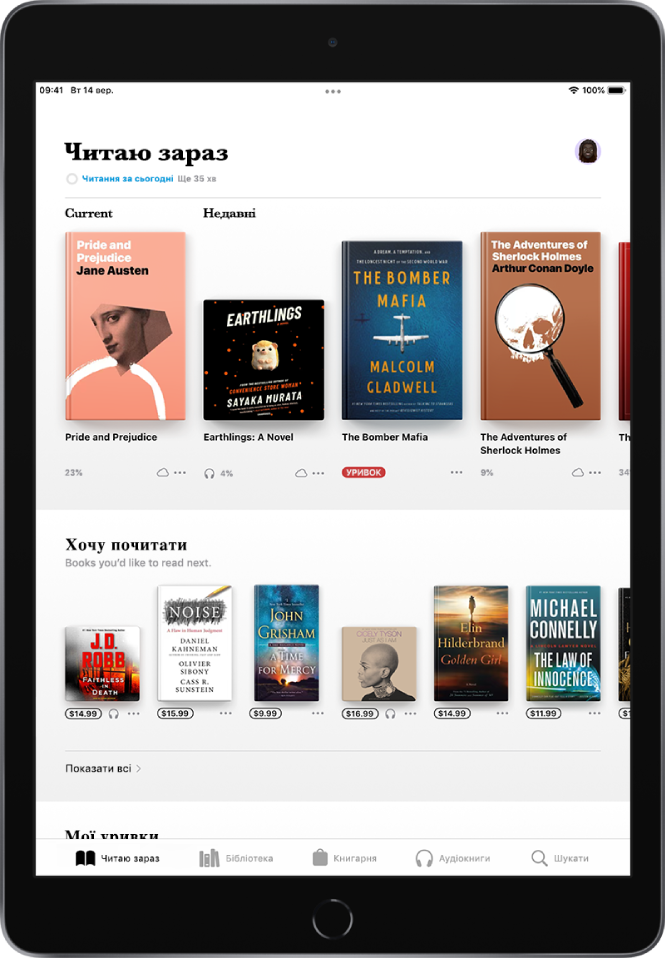
Читання книги
Торкніть «Читаю зараз» або «Бібліотека», а потім торкніть обкладинку, щоб відкрити книгу. Використовуйте рухи й елементи керування, щоб переходити між параметрами, як показано нижче.
Перегортання сторінки. Торкніть правий бік сторінки або посуньте справа наліво.
Повернення до попередньої сторінки. Торкніть лівий бік сторінки або посуньте зліва направо.
Перехід до конкретної сторінки. Торкніть сторінку і потягніть повзунок унизу екрана наліво або направо. Або торкніть
 і введіть номер сторінки, а потім торкніть номер сторінки в результатах пошуку.
і введіть номер сторінки, а потім торкніть номер сторінки в результатах пошуку.Закриття книги. Торкніть в центрі сторінки, щоб показати елементи керування, потім торкніть
 .
.
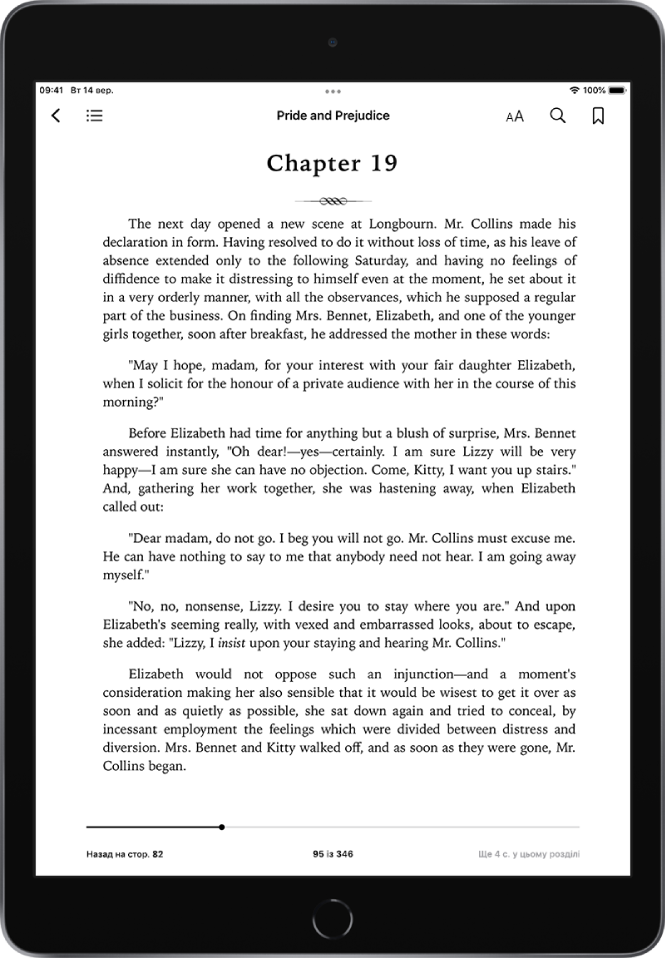
Порада. Поверніть iPad в альбомну орієнтацію, щоб одночасно переглядати дві сторінки.
Коли ви закінчуєте книгу, з’являються персоналізовані рекомендації, які допоможуть відкрити для себе наступне чтиво.
Змінення зовнішнього вигляду тексту й екрана
Торкніть сторінку, торкніть ![]() , а потім виконайте будь-які з наведених нижче дій.
, а потім виконайте будь-які з наведених нижче дій.
Налаштування яскравості екрана. Перетягуйте повзунок уліво або вправо.
Змінення розміру шрифту. Торкніть велику або маленьку літеру A, щоб збільшити чи зменшити розмір шрифту відповідно.
Змінення шрифту. Торкніть «Шрифт», щоб вибрати інший шрифт.
Змінення фонового кольору сторінки. Торкніть коло.
Зменшення яскравості екрана в темних умовах. Увімкніть «Нічна автотема», щоб автоматично змінювати колір сторінки та яскравість під час використання Книг в умовах низького освітлення. (Не всі книги підтримують «Нічну автотему».)
Вимкнення нумерування сторінок. Увімкніть режим вертикального прокручування для безперервного прокручування вмісту книги чи файлу PDF.
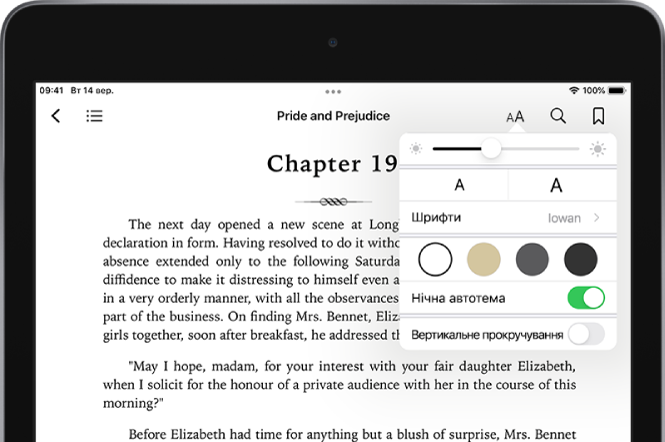
Закладка на сторінці
Коли ви закриваєте книгу, місце, на якому ви зупинилися, зберігається автоматично — вам не потрібно додавати закладку. Поставте закладку на сторінках, до яких ви будете повертатися.
Торкніть ![]() , щоб додати закладку; торкніть її знову, щоб вилучити закладку.
, щоб додати закладку; торкніть її знову, щоб вилучити закладку.
Щоб переглянути всі закладки, торкніть ![]() , а потім торкніть «Закладки».
, а потім торкніть «Закладки».
Виділення або підкреслення тексту
Натисніть та утримуйте слово, потім пересувайте значки, що з’явилися після натискання, щоб відрегулювати вибір.
Торкніть «Виділити», а потім торкніть
 , щоб обрати колір виділення чи підкреслення.
, щоб обрати колір виділення чи підкреслення.Щоб вилучити позначки виділення або підкреслення, торкніть текст, а потім —
 .
.
Щоб переглянути всі виділення, торкніть ![]() , а потім — «Нотатки».
, а потім — «Нотатки».
Додавання нотаток
Натисніть та утримуйте слово, потім пересувайте значки, що з’явилися після натискання, щоб відрегулювати вибір.
Торкніть «Нотатка», а потім введіть текст нотатки.
Торкніть сторінку, щоб закрити нотатку та продовжити читання.
Щоб переглянути всі нотатки, торкніть ![]() , а потім — «Нотатки». Проведіть вліво на нотатці, щоб видалити її.
, а потім — «Нотатки». Проведіть вліво на нотатці, щоб видалити її.
Поширення виділеного фрагмента
Ви можете надсилати виділені уривки тексту за допомогою AirDrop, Пошти чи Повідомлень, а також додати виділений текст у програму «Нотатки». Якщо це книга з Книгарні, посилання на книгу додається до виділеного. (Оприлюднення може бути доступним не в усіх країнах або регіонах.)
Натисніть та утримуйте слово, потім пересувайте значки, що з’явилися після натискання, щоб відрегулювати вибір.
Торкніть «Оприлюднити», потім виберіть метод.
Ви також можете надіслати посилання, щоб переглянути книгу в Книгарні. Торкніть сторінку, торкніть ![]() , а потім торкніть
, а потім торкніть ![]() .
.
Отримання доступу до книг на всіх ваших пристроях
Щоб оновлювати інформацію про свої книги на iPhone, iPad і iPod touch, увійдіть під одним Apple ID на кожному пристрої, а потім зробіть ось що:
Синхронізація місця читання, закладок, нотаток і виділень. Перейдіть до Параметрів
 > [ваше ім’я] > iCloud, а потім увімкніть iCloud Drive і «Книги».
> [ваше ім’я] > iCloud, а потім увімкніть iCloud Drive і «Книги».Синхронізація вкладки «Читаю зараз», Бібліотеки та добірок. Перейдіть до Параметрів > [ваше ім’я] > iCloud, а потім увімкніть iCloud Drive і «Книги». Після цього перейдіть у меню «Параметри» > «Книги», а потім увімкніть «Читаю зараз».
Отримання доступу до книг на Mac
Щоб побачити книги, аудіокниги та PDF-файли на Mac, оберіть «Меню Apple» ![]() > «Системні параметри», а потім виконайте одну з таких дій:
> «Системні параметри», а потім виконайте одну з таких дій:
macOS 10.15 або пізніших версій: відкрийте «Системні параметри», клацніть Apple ID, виберіть iCloud на бічній панелі, а потім виберіть iCloud Drive. Клацніть «Опції», а потім виберіть «Книги».
macOS 10.14 або попередніх версій: відкрийте «Системні параметри», клацніть iCloud, а потім виберіть iCloud Drive. Клацніть «Опції», а потім виберіть «Книги».
Щоб побачити добірки, закладки, нотатки та виділення на Mac, оберіть «Книги» > «Параметри», клацніть «Загальні», а потім виберіть «Синхронізувати добірки, закладки та виділення на пристроях».